슬랙도 구글시트도 자동으로! 도커로 돌리는 n8n 업무비서 만들기

클릭 몇 번으로 메일을 정리하고, 슬랙에 알리고, 구글시트에 기록까지?
진짜 비서 같은 자동화 n8n, 처음 만나는 사람도 쉽게 시작할 수 있어요!
🤖 "자동화"가 뭐길래, 다들 그렇게 열광할까?
여러분 혹시 이런 일 해보셨나요?
- 매일 아침 출근하면 구글 메일 열고 → 중요한 메일 복사해서 → 슬랙에 공유하고 → 구글시트에도 복붙하고…
- 고객이 폼을 제출하면 → 직접 확인하고 → 목록에 정리하고 → 팀원에게 카톡으로 알리고…
헉헉… 이거 하루에 몇 번씩 반복하면 진짜 지치죠? 😩
바로 이런 "반복 작업"을 대신해주는 게 오늘의 주인공! 바로바로~~ n8n입니다! 🎉
이름은 약간 외계어처럼 생겼지만(‘에잇엔’이라고 읽어요!), 일하는 방식은 세상 친절하고 똑똑해요.
💡 n8n, 한 줄 요약하면?
여러 앱과 서비스들을 연결해서, 사람 대신 자동으로 일하게 만드는 "워크플로 자동화 도구"예요!
예를 들면 이런 거죠:
- Gmail에 새 메일이 오면 👉 슬랙으로 자동 알림!
- 웹폼에 고객 정보 입력되면 👉 구글시트에 저장!
- 매일 아침 9시 👉 날씨 사이트에서 데이터 긁어서 엑셀 파일로 저장!
그런데 이걸 프로그래밍 몰라도!
마우스 클릭 몇 번만으로도!
뚝딱 만들 수 있다? …✨놀랍쥬!
🐳 자, 이제 실행해보자! n8n을 도커로 돌리는 이유?
n8n은 Node.js 기반 웹앱이에요.
직접 설치하려면? 음… 라이브러리 설치, 경로 설정, 퍼미션 설정… 머리 아파요 😵
그래서 우린 도커라는 친구를 씁니다!
쉽게 말하면 깔끔한 도시락 통 같은 거예요!
- 어떤 시스템이든 딱 정해진 구성으로 실행되고,
- 필요한 설정과 데이터는 통 안에 잘 담겨 있고,
- 내가 뭔가 잘못해도 통만 갈아끼우면 되니 걱정 뚝!
그리고 docker-compose.yml 파일로 하면,
이 도시락 통을 열 개, 백 개도 한꺼번에 딱딱 세팅할 수 있죠. 쾌적~✨
적당한 곳에 폴더를 하나 만드시고, 아래 도커컴포즈 내용을 텍스트 에디터를 하나 열어서 복/붙해서 docker-compose.yml 이름으로 저장하시면 준비 끝!
version: "3"
services:
n8n:
image: n8nio/n8n:latest
container_name: n8n
restart: always
ports:
- "5678:5678"
environment:
- N8N_BASIC_AUTH_ACTIVE=true
- N8N_BASIC_AUTH_USER=admin
- N8N_BASIC_AUTH_PASSWORD=12345
- N8N_EDITION=community # Community Edition으로 강제 설정
- N8N_HOST=n8n.local
- N8N_PORT=5678
- N8N_PROTOCOL=http
- N8N_USER_FOLDER=/data
volumes:
- ./n8n_data:/data # 데이터 저장 볼륨
🔍 진짜 천천히! docker-compose.yml 한 줄씩 뜯어보기
version: "3"
👉 도커 컴포즈 문법 버전이에요. 보통 3을 써요!
services:
n8n:
👉 여러 서비스를 정의할 수 있는데, 여기선 딱 하나! 이름은 n8n
image: n8nio/n8n:latest
👉 도커허브에서 최신 버전의 n8n 이미지 받아와요.
container_name: n8n
👉 실행될 도커 컨테이너의 이름이에요.
restart: always
👉 서버가 재부팅돼도 n8n이 자동으로 다시 살아나요. 넘나 믿음직!
ports:
- "5678:5678"
👉 내 컴퓨터 5678 포트랑 n8n의 포트를 연결해요.
📌 http://localhost:5678 로 접속하면 돼요!
environment:
- N8N_BASIC_AUTH_ACTIVE=true
- N8N_BASIC_AUTH_USER=admin
- N8N_BASIC_AUTH_PASSWORD=12345
👉 로그인 기능 켜고, ID랑 비번 설정한 거예요.
(보안… 중요하죠! 👮)
- N8N_EDITION=community
👉 무료 커뮤니티 버전으로 실행 중!
- N8N_HOST=n8n.local
- N8N_PORT=5678
- N8N_PROTOCOL=http
- N8N_USER_FOLDER=/data
👉 n8n의 내부 설정: 어디서 실행되고 어떤 경로 쓸지 알려줘요.
volumes:
- ./n8n_data:/data
👉 외부 폴더 ./n8n_data랑 n8n의 /data 폴더를 연결!
📁 덕분에 데이터는 도커 바깥에 안전하게 보관돼요!
🚀 실행은 이렇게!
터미널에서 딱 한 줄만 입력하면 시작!
docker compose up -d
-d는 백그라운드 모드!- 실행 후 브라우저에서
http://localhost:5678고고! - 접속이 안되신다면 n8n 폴더에 있는 n8n_data 폴더의 소유자를 확인하셔서 본인으로 변경하시고 docker compose down —> 다시 docker compose up -d 하세요.
🧑💻 접속하면 펼쳐지는 n8n의 놀랍도록 썰렁한 ㅠㅠ 자동화 세상
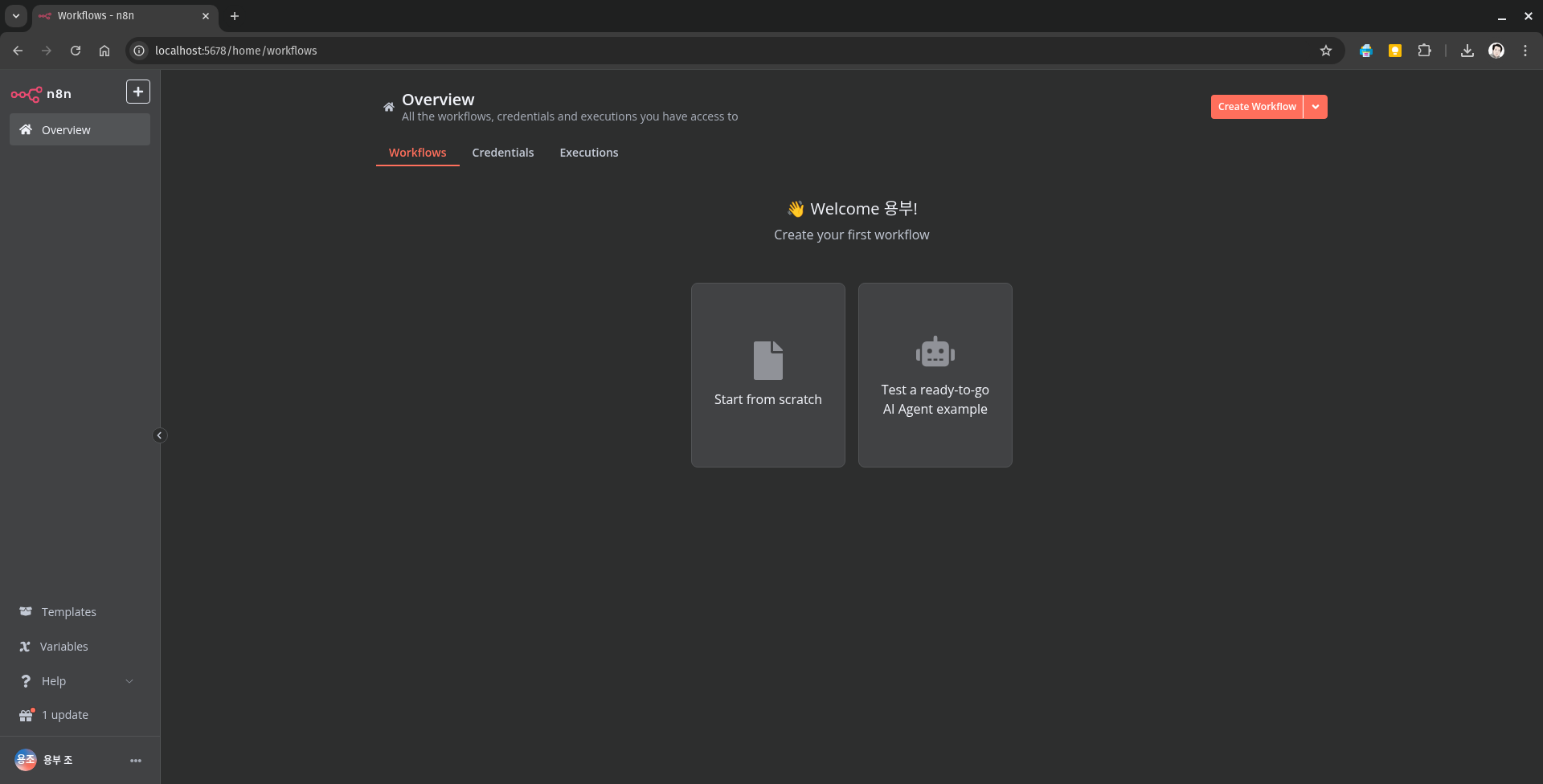
🛠️ 인터페이스 한눈에 보기
- 왼쪽엔 메뉴바, 중앙엔 드래그 앤 드롭 가능한 캔버스
- 오른쪽은 노드 세부 설정 탭!
📦 가능한 일들?
- 이메일, 슬랙, 구글시트, 텔레그램 등등 수백 가지 앱 지원!
- "이 조건이면 이렇게", "반복해서 실행", "오류 시 알림"까지!
정말로…
노드를 하나하나 연결해보면 마치 자동화 레고 조립하는 느낌이에요 😍
🎯 마무리 요약! (고블로표 총정리)
| 항목 | 설명 |
|---|---|
| n8n | 자동화 워크플로우 도구, 누구나 쉽게 사용 가능 |
| 도커 | 복잡한 설치 없이 실행 가능하게 해주는 도구 |
| 도커컴포즈 | 여러 설정을 yaml 파일로 정리해서 관리 |
| 접속 주소 | http://localhost:5678 |
| 로그인 | ID: admin / PW: 12345 (예시니까 바꾸세요!) |
자~ 여기까지가 고블로와 함께한
"n8n 업무자동화 입문기 with 도커" 였습니다! ☕💬
